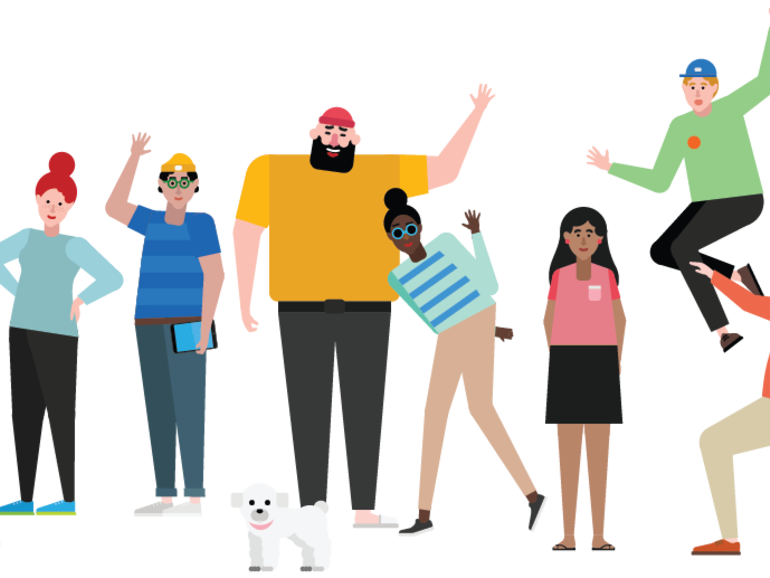Microsoft acaba de anunciar una expansión de las capacidades de cuentas de invitados para su plataforma de colaboración Teams: Ahora puedes añadir a cualquiera con una dirección de correo electrónico.
Cómo agregar invitados a los equipos de MicrosoftLos usuarios de Microsoft Teams ahora pueden agregar a cualquiera que tenga una dirección de correo electrónico como colaborador invitado. Aquí está cómo hacerlo.
- Inicie sesión en los equipos de Microsoft. En el lado izquierdo hay una lista de los diferentes equipos dentro de su organización.
- Haga clic con el botón secundario en el nombre del equipo al que desea agregar un invitado. En el menú que aparece, seleccione Añadir miembros.
- Escriba la dirección de correo electrónico de la persona que desea agregar. Si está fuera de su organización, los equipos los añadirán automáticamente como invitados.
- Espere a que el usuario acepte la solicitud de acceso y podrá iniciar sesión y utilizar los equipos como un usuario estándar.
Microsoft está presionando a los equipos, su plataforma de colaboración basada en chat y competidor de Slack, con fuerza. El código descubierto en las vistas previas de los desarrolladores indica que Microsoft puede estar planeando una versión gratuita de Teams para hacerla más atractiva, y ahora llega la noticia de que Microsoft ha ampliado el acceso de invitados para los equipos a cualquiera que tenga una dirección de correo electrónico.
Más información sobre Windows
La colaboración atraviesa las líneas de la empresa en el mundo moderno: Los autónomos, contratistas, consultores y otros profesionales en régimen de alquiler forman parte de la mayoría de las empresas en algún momento, y es esencial poder incluirlos en la colaboración digital.
Los administradores de Azure Active Directory no necesitan preocuparse por compromisos de seguridad: Las cuentas de invitados se pueden administrar exactamente igual que las de los miembros regulares de Active Directory, por lo que el control de acceso no será un problema.
Añadir miembros invitados a los equipos de Microsoft es sencillo, siempre y cuando la función haya sido activada en Azure AD primero.
Antes de que pueda dar acceso a los invitados a los equipos de Microsoft, su administrador de Azure AD necesita habilitar la función de invitado, que Microsoft explica en este video tutorial. Si no ha concedido acceso a los invitados antes de que probablemente necesite hablar primero con el departamento de TI, la función de invitados de los equipos está desactivada de forma predeterminada.
Una vez habilitado el acceso de invitados, añadir invitados de fuera de su organización es fácil: todo lo que necesitan es una dirección de correo electrónico, y no importa si se trata de una dirección personal o de empresa.
VER: Guía del líder de TI para reducir las amenazas de seguridad internas (Tech Pro Research)
Comience por abrir los equipos de Microsoft. En el lado izquierdo de la ventana Equipos verás una lista de los equipos a los que perteneces. Haga clic con el botón derecho en el que desea agregar un invitado y aparecerá un menú contextual (.
Al hacer clic en Agregar miembros en el menú contextual se abrirá la pantalla que se muestra en la , donde puede escribir la dirección de correo electrónico de la persona que desea agregar. Los equipos deben ser lo suficientemente inteligentes para reconocer una dirección externa y añadir a la persona como invitado, como se muestra en la .
Al hacer clic en Agregar en la ventana que se muestra en la , se enviará un correo electrónico al invitado . Un enlace en el correo electrónico les permitirá activar el acceso de invitados y crear una cuenta de Microsoft si no la tienen, y les proporcionará información sobre cómo es la experiencia de los invitados del equipo.
Una vez añadido ), los invitados tendrán las mismas capacidades que un miembro de pleno derecho, permitiéndoles chatear, unirse a reuniones, colaborar en documentos y realizar otras tareas para las que un Anuncio de Azure da permisos a las cuentas de invitados.
Eso es todo lo que hay que hacer: el proceso para añadir un invitado es muy sencillo y esperamos que facilite la colaboración en un entorno Office 365.
Boletín semanal de Microsoft
Conviértase en un experto en Microsoft de su empresa con la ayuda de estos tutoriales de Windows y Office y de los análisis de nuestros expertos sobre los productos empresariales de Microsoft. Entregado Lunes y Miércoles
mismo
Véase también